Mis on WLIDSVC.EXE ja WLIDSVCM.EXE ning miks nad töötavad?
Sa oled selle artikli lugemisel kahtlemata arusaadav, sest te ei tea, mida need kaks protsessi Task Manageriga tegelevad, ja mõtled ka, miks nad on suurtähtedega. Sa oled jõudnud õigesse kohta.
See artikkel on osa meie seeriast, mis selgitab mitmesuguseid Task Manageris leiduvaid protsesse, sealhulgas: svchost.exe, jusched.exe, dwm.exe, ctfmon.exe, wmpnetwk.exe, wmpnscfg.exe, mDNSResponder.exe, conhost.exe, rundll32 .exe, Dpupdchk.exe ja Adobe_Updater.exe.
Kas sa tead, mida need teenused on? Parem lugemine!
Mis need protsessid on?
Need kaks protsessi töötavad koos, et moodustada Windows Live'i sisselogimise abistaja teenus, mis aitab teil Windows Live'i sisse logida. WLIDSVC.EXE on tegelik Windowsi teenus ja WLIDSVCM.EXE on „Service Monitor”.
See teenus pakub mitmeid eeliseid, sealhulgas lihtsam sisselogimine mitme konto jaoks, kui kasutate Windows Live'i (Microsofti saidilt ekraanipilt).
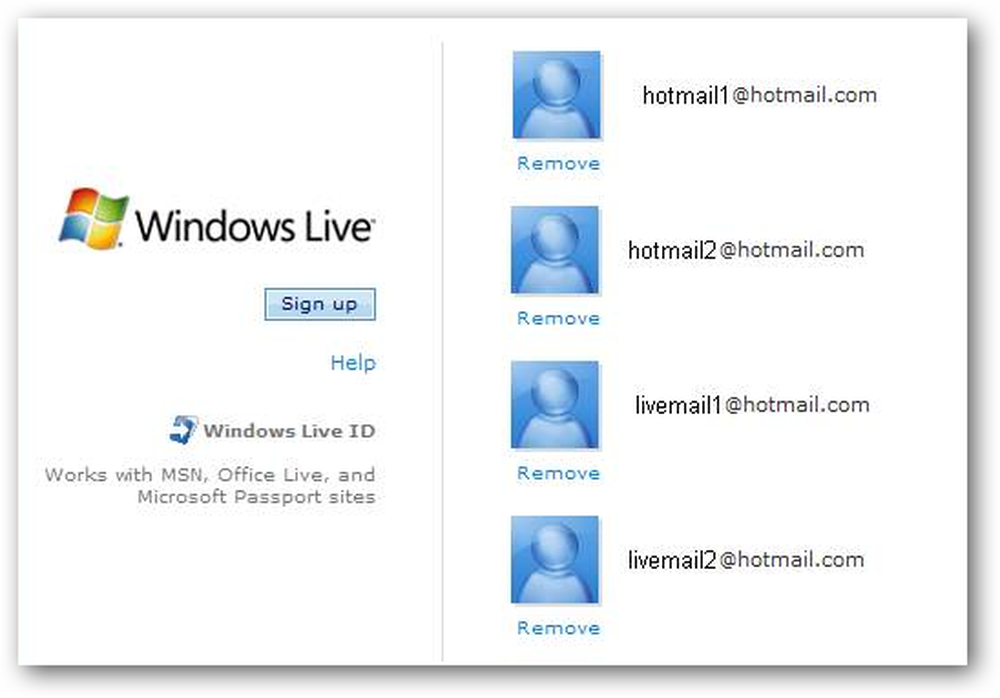
See on ka absoluutselt vajalik, kui kasutate Windows Live Messengerit. Tegelikult, kui te teenuste keelate, saate veateate „Windows Live Messengeri beeta sisselogimine nurjus, kuna teenus pole ajutiselt saadaval. Palun proovi hiljem uuesti. Veakood 800706ba ”.
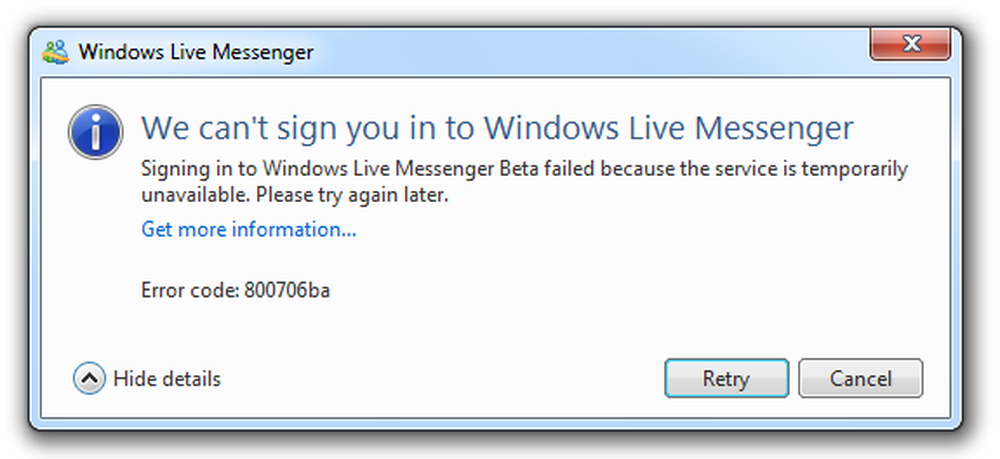
Aga oodake, ma ei kasuta Windows Live Messengerit?
See on täpselt see probleem, millega ma sattusin ja mis ajendas seda artiklit. Ma kasutan Pidginit kõigi minu kiirsõnumivajaduste jaoks ja ainus installitud Windows Live'i rakendus on Windows Live Writer, mida ma kasutan selle postituse kirjutamiseks.
Paigaldajal saate näha, et sisselogimisassistendi valimist ei ole võimalik:
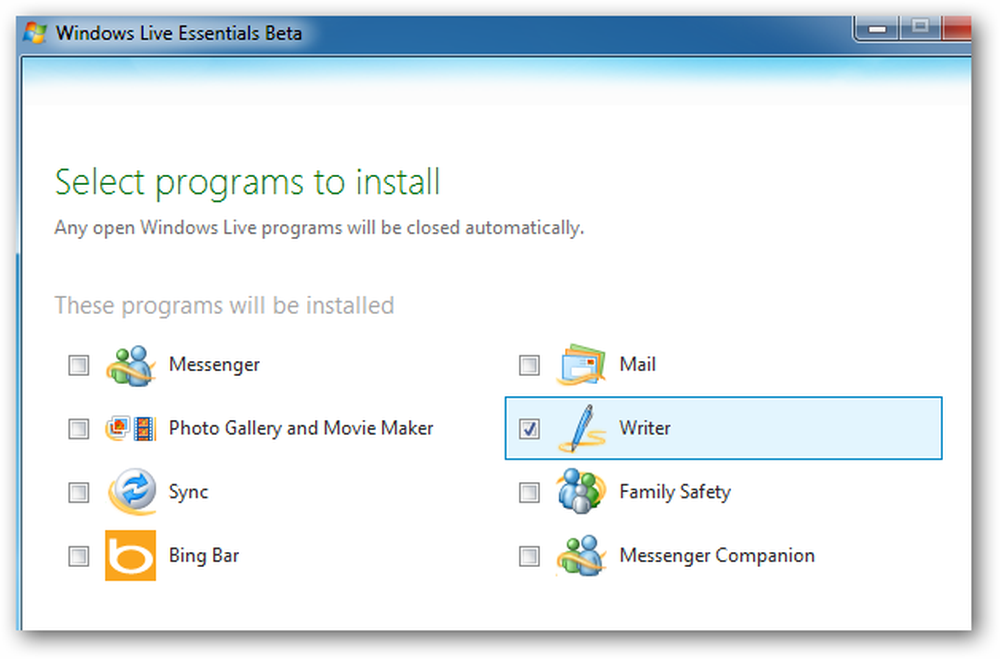
Laseme protsessidesse
Kui vaatate Tegumihaldurit, peaksite nägema kahte protsessi akna allosas. Protsesse saab paremklõpsata ja valida kas „Ava teenusesse“ või „Ava faili asukoht”, mida me siin teeme.
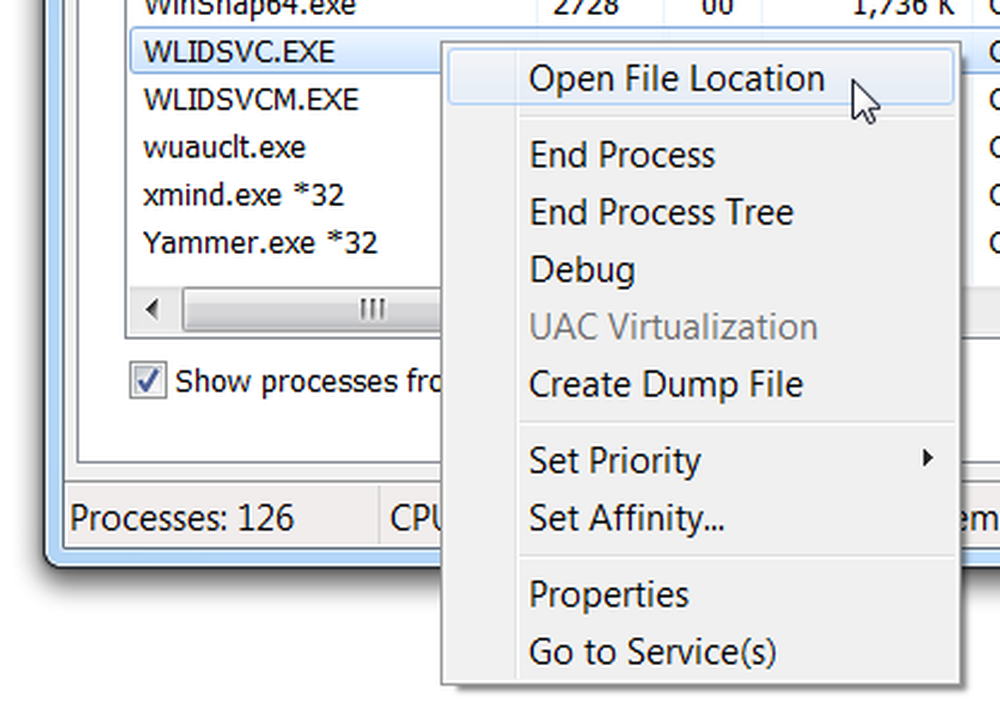
Kui olete seal, saate vaadata, kas need on, või vaadata failinime üle. Tööriista näete teenuse täielikku nime.
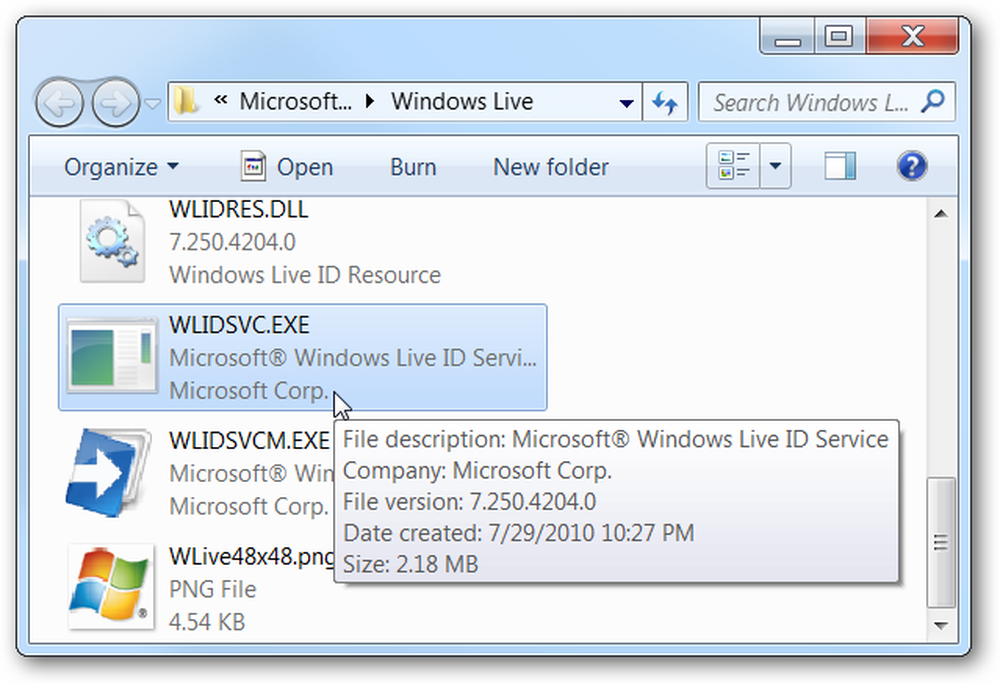
Kui olete valinud menüükäsu Mine teenustesse, näete, et see on Windowsi teenus, ja saate kohe tuvastada, milline see on.
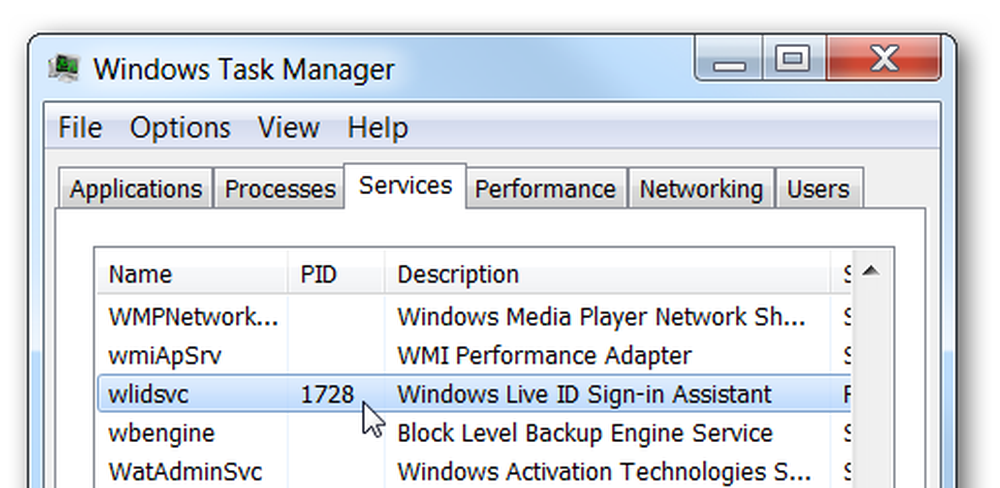
WLIDSVC.EXE ja WLIDSVCM.EXE keelamine
Kui soovite teenuse keelata, siis lihtsalt avage Services.msc käsk Start menüü otsing või Käivita kast või otsige menüüst Juhtpaneel teenuseid. Kui olete seal olemas, leiate loendist Windows Live'i sisselogimise assistendi.
Oluline märkus: kui kasutate Windows Live'i rakendust, mis nõuab sisselogimist, nagu Windows Live Messenger, ei tohiks te seda teenust keelata.
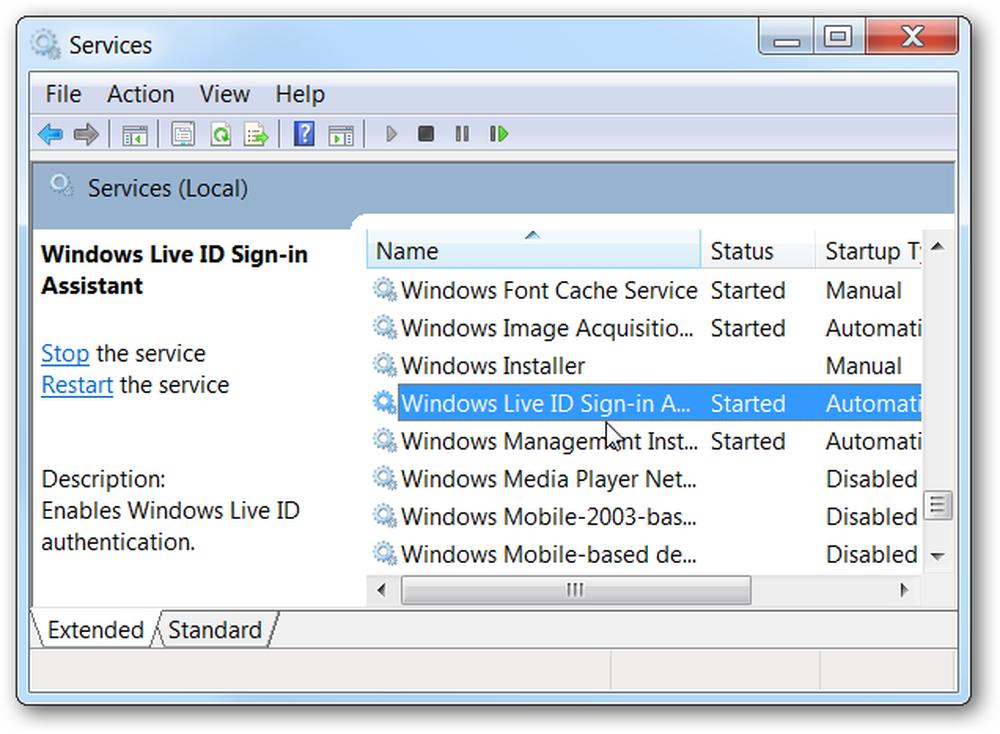
Kui olete teenusele topeltklõpsanud, saate selle siin keelata.
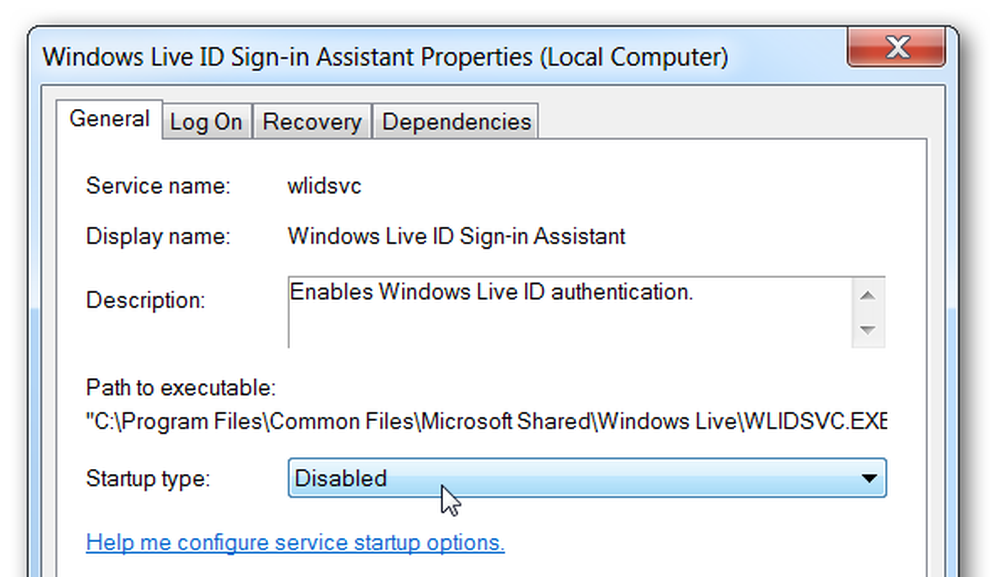
Teine etapp: keelake IE lisandmoodul
Kui te ei kasuta Windows Live'i, kuid te kasutate Internet Explorerit, peaksite ilmselt vabanema Internet Explorerisse installitud sisselogimisabiposti. Pöörduge menüüsse Tööriistad -> Halda lisandmooduleid ja muutke rippmenüüd, et öelda "Kõik lisandmoodulid", ja seejärel leidke loendis Windows Live ID sisselogimise abistaja ja klõpsake nupul Keela.
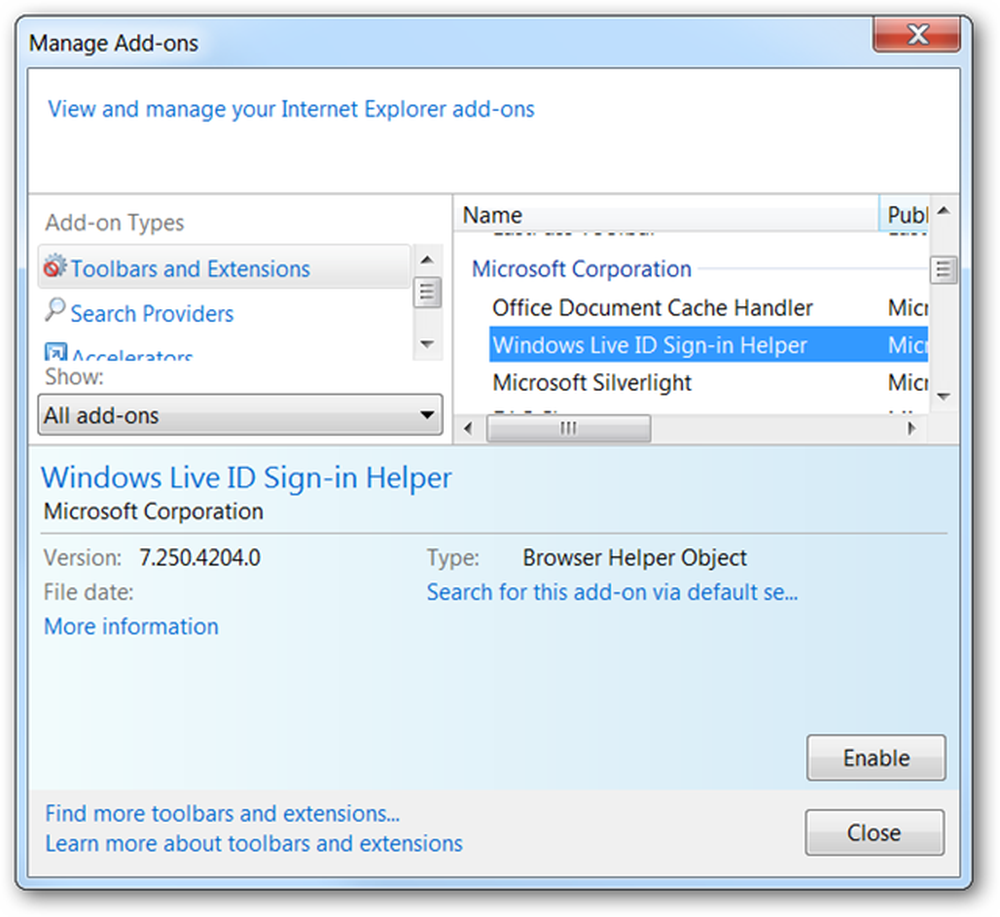
Kas sa õppisid midagi? Let's Recap
Seda teenust kasutatakse Windows Live'i sisselogimise abimeeste jaoks ning kui kasutate Windows Live Messengerit või mõnda muud Windows Live'i rakendust vajavat Windows Live'i rakendust, peate selle jätma üksi.
Samuti pole meil aimugi, miks neid suurtähtedega nimetatakse. Lusta programmeerijad?




